Konfiguracja usługi synchronizacji – Data Service
Operator do stanowiska POS
Aby operator mógł logować się na stanowisko POS musi spełniać kryteria:
- Operator należy do grupy operatorów widocznej na zakładce Operatorzy w sekcji Grupy
- Typ operatora został określony jako Uniwersalny lub Zewnętrzny
- Operator jest powiązany z pracownikiem
- Operator ma ustawione hasło zewnętrzne
Konfiguracja usługi
Usługa Comarch POS Data Service służy do synchronizacji danych pomiędzy bazami danych systemu Comarch ERP Altum i aplikacji Comarch POS. Ponadto za jej pośrednictwem istnieje możliwość weryfikacji dostępności artykułów w innych magazynach/sklepach, czy zapłaty bonami.
Do konfiguracji usługi Comarch POS Data Service służy narzędzie Konfigurator Comarch ERP Altum uruchamiane z menu start systemu Windows lub bezpośrednio z katalogu instalacyjnego Comarch ERP Altum przez plik NewAltumConfigurator.exe.
Po uruchomieniu narzędzia Konfigurator Comarch ERP Altum, pojawi się okno z wyborem języka.

Po wybraniu odpowiedniej opcji językowej należy w pierwszej kolejności przejść na zakładkę Serwer klucza, gdzie należy podać serwer, na którym zainstalowany jest system Comarch ERP Altum oraz numer licencji.

Następnie w celu skonfigurowania usługi danych Data Service, należy przejść na zakładkę Usługa danych POS.
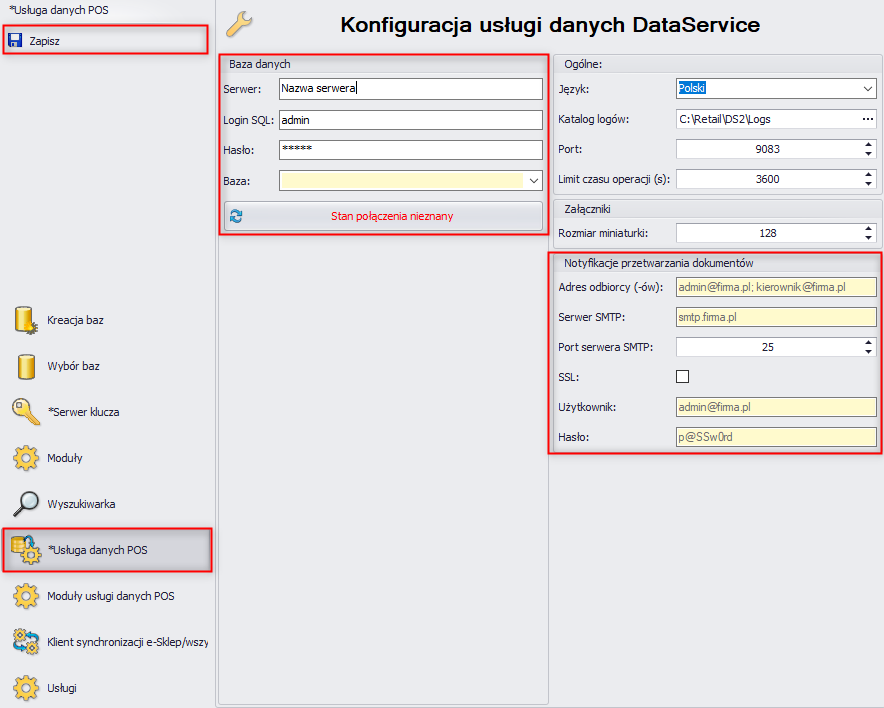
W sekcji Baza danych należy podać:
- Serwer – nazwa serwera SQL bądź jego IP, na którym znajduje się firmowa baza danych systemu Comarch ERP Altum
- Login SQL– login do serwera SQL posiadający uprawnienia administratora
- Hasło – odpowiadające loginowi
- Baza – baza firmowa systemu Comarch ERP Altum
W sekcji Ogólne należy podać:
- Język – język kultury usługi Comarch POS Data Service
- Katalog logów – ścieżka dostępu do katalogu, w którym będą zapisywane logi usługi
- Port – port, na którym działa usługa i po którym stanowisko POS łączy się do usługi. Należy zwrócić uwagę, aby port nie był blokowany przez np. zaporę systemu Windows.
- Limit czasu operacji – parametr określający górną granicę czasu operacji usługi. Podawany w sekundach i domyślnie ustawiony na 3600 sekund.
W sekcji Załączniki znajduje się parametr:
- Rozmiar miniaturki – pozwala na ustawienie wysokości oraz szerokości miniatury zdjęcia w pikselach.
W sekcji Notyfikacje przetwarzania dokumentów należy podać:
- Adres odbiorcy (-ów) – adres mailowy odbiorcy/ów, na który mają być wysyłane komunikaty
- Serwer SMTP – pozwala na wprowadzenie adresu serwera mailowego, do którego użytkownik loguje się z wykorzystaniem loginu i hasła
- Port serwera SMTP – numer, jakim posługuje się serwer poczty wychodzącej podczas komunikacji
- SSL – komunikacja jest szyfrowana przy użyciu certyfikatów SSL. Parametr domyślnie odznaczony
- Użytkownik – adres e-mail, z którego będą wysyłane notyfikacje
- Hasło – hasło do konta pocztowego
Funkcjonalność notyfikacji przetwarzania dokumentów pozwala użytkownikowi na otrzymywanie powiadomień drogą mailową o błędach podczas synchronizacji dokumentów.
Po wypełnieniu wszystkich obligatoryjnych pól, konfigurację usługi należy zapisać.
Z poziomu zakładki Usługi można zarządzać usługą Comarch POS Data Service, to znaczy: odświeżyć stan, zainstalować, uruchomić, zatrzymać oraz odinstalować. W przypadku wprowadzenia zmian, usługę należy zrestartować.
Logi synchronizacji usługi zapisywane są w lokalizacji C:\Retail\DS2\Logs.

Zakładka Usługi